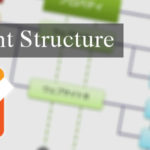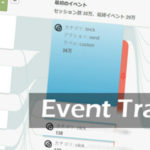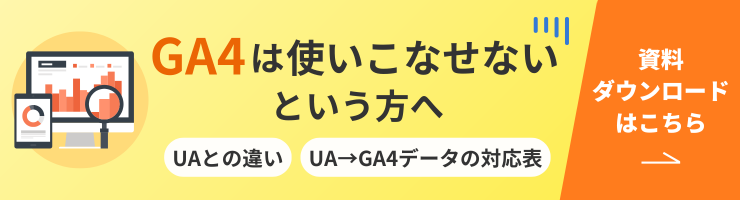【寄稿】後々の災いを防ぐためのGoogleアナリティクスアカウント設定基礎(続編)
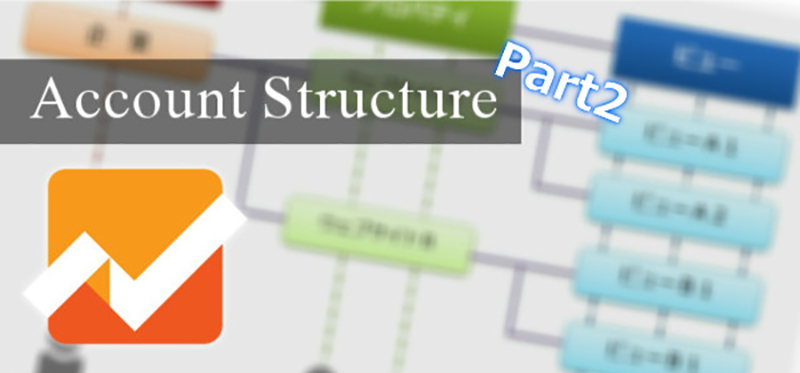
※本記事は、2016年公開当時の情報を基にした記事です。
こんにちは、グラシズの土谷です。
Google アナリティクスやヒートマップによる定量分析と、ユーザーテストの定性分析による定量・定性両アプローチからのサイト改善を得意としているアクセス解析コンサルティング会社を経営しています。主にECサイト事業者様や総合代理店様案件のサイト改善のご支援をさせていただいています。
Googleアナリティクスの初期設定手順の連載のうち、今回は、「Googleアナリティクスのアカウント設定編」をお届けします。
本記事ではユニバーサルアナリティクス(UA)の情報を解説していますが、UAは2023年7月1日をもって利用できなります。
後継のGA4の情報については「サクッと分かる!Googleアナリティクス4」資料をご確認ください!
設定方法:アカウント編
アカウント設定
Googleアナリティクスのグローバルメニュー「アナリティクス設定」から設定を行うことができます。前回ご紹介したように、Googleアナリティクスは、アカウント-プロパティ-ビューの3階層構造になっています。
まずは、「アカウント-アカウント設定」 を選択してください。
図1.アカウント設定画面

アカウント名
アカウント名には「企業名」または「プロジェクト名」を入力しましょう。わかりやすく、他人が見た場合でもわかるように正式名称などが良いと考えられます。アカウント名は後からでも変更可能です。
データ共有設定
Googleからのサポートを受ける場合に必要となる場合や、データ共有によってGoogle側のAdwords最適化につながるなど広告利用をしているユーザーにとってメリットとなります。
基本的にはすべての項目にチェックを入れることを推奨します。
データ処理修正条項
(かなりレアなケースと思いますが)クライアントがEU領域内、スイスに拠点を置いているなど特別な場合を除き、無視しておいて構わないようです。同意は任意であるため、Googleアナリティクスの機能に影響はないと思われます。
以上を確認後、保存します。
ユーザー管理
前回記事の「ユーザーと権限」の項目で述べたように、複数人でサイト管理を行う際に設定します。
参考:知ってる人は知っているGoogleアナリティクスの基本設定~アカウント構造編~
図2.ユーザー管理

どのユーザーをアカウントに紐付けるかの注意点として、アカウントはGoogleアナリティクス3階層の最上位レベルにあたり、アカウントに紐づけたユーザーはプロパティとビューに対しても権限を持ちます。また、アカウントに紐づいた全てのWebサイトの編集・参照が可能となります。
誰にどのような権限を与えるべきか、事前によく考えてユーザー管理を設計することが重要です。
注意点1:Web制作会社、広告代理店の方がクライアントのWebサイトを分析するために、アカウントを作成するケース
Web制作会社や広告代理店が自社のユーザーアカウントにクライアント先のWebサイトをプロパティとしてひもづけることは推奨しません。理由は、Googleアナリティクスのアクセス権およびデータ等の一切の情報・権利はクライアントに帰属するものだからです。
自社アカウントのプロパティにクライアントのサイトを設定していると、仮に契約終了後にクライアントからアクセス権の譲渡を要求された場合、自社アカウント配下に作成しているため非常に困難です。後々、揉めないためにも、クライアントのユーザーにてアカウントを作成してもらい、代理店用のユーザーをGAに紐付ける順番で設定を推奨します。
注意点2:インハウス(自社サイト)担当者が、自社用のアカウントを作成するケース
自社のウェブ担当者の場合は、共用のGoogleアナリティクス用メールアドレスを作成し、アカウントを作成することを推奨します。
間違っても、Web制作会社や広告代理店のユーザーでアカウントを作成してもらってはいけません。また、個人のGoogleアカウントで自社サイトのGoogleアナリティクスのアカウントを作成することもNGです。異動や退社時などの引継ぎ等が煩雑です。
後々、後から困らないためにも、ビジネスメールでアカウントを作成してください。
フィルタ設定
分析・制作のために関係者が頻繁にWebサイトにアクセスする場合には、関係者アクセスを除外するフィルタを設定します。
自社の固定IPアドレスを除外したい場合は、IPアドレス確認サービスなどを利用します。
また、年々海外を中心としたスパムリファラーによるアクセスも増えてきていますので、小規模のアクセス数(月間数百~数千セッション)のWebサイトを分析する場合には特に、スパムフィルタを設定することが必要です。実際の事例では、月間1,200セッション程度のアクセスがあったサイトで、その4割くらいがスパムリファラーによるものだったこともあります。
ゴミが混じった状態で分析を行っても正確なデータは得られませんし、誤った判断を行う可能性もあります。スパムによるアクセスからどの程度の影響を受けているかチェックできるスキルと、有効なフィルタを作成するスキルを持つことが重要です。
(詳細は割愛しますが、私はフィルタとアドバンスセグメントを併用してスパムアクセスを除外しています)
すべてのフィルタ
アカウント列の、すべてのフィルタを開き、新しいフィルタをクリックします。
フィルタ名は、「スパム除外(スパムの種類) ○○年△月□日」「社内IP除外_yymmdd」など、作成日と共にわかりやすい名前を付けましょう。スパムリファラーは増え続けていますので、フィルタを追加・更新した日がひと目でわかるからです。
作成したフィルタは、「ビューにフィルタを提供」から、アカウントにひもづくすべてのビューに適用できますので、複数のビューにフィルタを適用する場合はこの機能を利用すると便利です。
なお、フィルタを新規作成するにはアカウントレベルの編集権限が必要です。
図3.フィルタ設定(すべてのフィルタ)

フィルタの自動作成ツール
アンダス株式会社の平野氏がでぶててのWEB録で、追加すべきフィルタを自動で作成するツールを作成し無償公開してくれています。業務効率化のためにも、有効活用させてもらいましょう。
\UA終了迫る!GA4導入がまだの人は本資料を先にチェック!/
変更履歴
アナリティクス設定への変更履歴を確認することができる、過去どのような変更を行ったかが一目瞭然の機能です。アカウントの管理権限を他のユーザーに付与している場合、誰がいつ何の変更を行ったかを確認することができます。
図4.変更履歴

正しいアカウント設計で後々のトラブルを防ぐ
以上、Googleアナリティクスのアカウント設定について説明しました。
アカウント設定項目自体は難しくありません。この記事でのポイントは、
- 誰のメールアドレスでGoogleアナリティクスアカウントを作成し、3階層のどの権限をユーザーに与えるのか
- フィルタを作成する際はアカウントレベルの編集権限が必要
という概念、知識を理解して頂ければ大丈夫です。
アカウント管理設定は簡単ですが、ユーザーの管理、フィルタ設定を誤ると後々思わぬ災難に繋がりますのでしっかり理解をして設定して頂ければと思います。
次回は、プロパティの設定方法について説明したいと思います。
Googleアナリティクス4(GA4)何から始めたいいかわからない方へ

本資料では、GA4の導入や移行で最低限押さえておくべきポイントを解説しています。2023年7月1日以降、Googleアナリティクス(ユニバーサルアナリティクス)がいつ見れなくなるかわかりません。急に困らないよう、資料の内容を参考にGA4の設定をしましょう!
関連記事